Becker Traffic Assist Z 213 Bedienungsanleitung
Becker
Navigation
Traffic Assist Z 213
Lesen Sie kostenlos die 📖 deutsche Bedienungsanleitung für Becker Traffic Assist Z 213 (133 Seiten) in der Kategorie Navigation. Dieser Bedienungsanleitung war für 17 Personen hilfreich und wurde von 2 Benutzern mit durchschnittlich 4.5 Sternen bewertet
Seite 1/133

Bedieningshandleiding

2
>>> INHOUDSOPGAVE
> D
> GB
> F
> I
> E
> P
> NL
> DK
> S
> N
> FIN
> TR
> GR
> PL
> CZ
> H
> SK
Inhoudsopgave 2
Veiligheidsvoorschriften 6
De Traffic Assist 8
Inhoud van de gebruiksaanwijzing 8
Gebruik 8
Navigatie 8
Muziek* 9
Foto's* 9
Video* 9
Telefoon 9
De Traffic Assist uitpakken 9
Levering controleren 9
Levering 9
Bij reclamaties 10
Behandeling van de
verpakking 10
Beschrijving van het apparaat 10
Traffic Assist - basisapparaat 10
Kabel voor voedingsspanning via
sigarettenaansteker 11
Accu 11
USB-verbindingskabel 11
Apparaathouder 11
Accessoires 11
Voeding stopcontact 11
Externe GPS-antenne 11
Kabel voor voertuigintegratie 11
Hoofdtelefoon 12
Aanwijzingen ten aanzien van
de documentatie 12
Quick Start Guide 12
Bedieningshandleiding 12
Registratie 12
Reparatie 12
Emissie en afvoer 12
Overzicht Traffic Assist 13
Algemene bediening 16
Onderhoud en verzorging 16
Accukwaliteit 17
Displaykwaliteit 17
Ingebruikname 17
Voedingsspanning 17
Voeding via accu's 18
Aansluiten op de sigarettenaansteker 18
Aansluiten op het stopcontact 19
Stroomvoorziening tot stand brengen 19
TMC-antenne 19
GPS-Antenne 19
Apparaatantenne 19
Externe antenne aansluiten 20
Kabel voor voertuigintegratie
(optie) 20
Geheugenkaart 21
Geheugenkaart plaatsen 21
De geheugenkaart verwijderen 21
Apparaathouder 22
De apparaathouder aanbrengen 22
Op de voorruit 23
Apparaathouder verstellen 23
Traffic Assist opstellen 23
Traffic Assist verwijderen 23
Traffic Assist in-/uitschakelen 23
Inschakelen 24
Uitschakelen 25
Het touchscreen 25
Bediening 25
Kalibrering 25
De menu's 26
Het hoofdmenu 26
Invoeren met behulp van het
invoermenu 27
Tekens invoeren 27
Voorstellen overnemen 27
In de lijsten bladeren 28
Speciale tekens en trema's 28
Andere tekensets 29
Cijfers invoeren 29
Omschakeling hoofdletters/kleine
letters 29
Tekens wissen 30
Spatie invoegen 30
De Becker-toets 30
Content Manager 30
Content Manager installeren 31
Content Manager starten 31
Muziek, afbeeldingen en video's
overdragen 32
Bij storingen 33
Inhoudsopgave

3
INHOUDSOPGAVE >>>
> D
> GB
> F
> I
> E
> P
> NL
> DK
> S
> N
> FIN
> TR
> GR
> PL
> CZ
> H
> SK
Gebruiksmodus Navigatie 34
Wat is navigatie? 34
Navigatie kiezen 35
De snelkoppeling 35
Snelkoppeling opvragen 35
Het overzicht bestemmingen 35
Gebruikte pictogrammen 36
Snelkoppeling bedienen 36
Adresinvoer via spraak* 36
Met aanwezige bestemming starten. 36
In het bestemmingsgeheugen bladeren 36
Bestemming weergeven of bewerken 36
Huisadres 37
Menu Bestemming invoeren oproepen 37
Het menu Bestemmingen invoeren 37
Structuur van het menu Bestemming
invoeren 38
Adres invoeren 38
POI selecteren 38
Persoonlijke bestemmingen 38
Contacten 38
Op kaart selecteren 38
Geo-coördinaten invoeren 38
Route plannen 38
Bestemming invoeren 38
Land kiezen 39
Adres kiezen en routebegeleiding
starten 39
Adres via spraak invoeren* 44
Bijzondere bestemmingen 45
Bijzondere bestemming in de
omgeving 46
Bijzondere bestemming bij een adres 47
Bijzondere bestemming in de
omgeving van de bestemming 47
Bijzondere bestemming rechtstreeks
invoeren 47
Telefoonnummers van bijzondere
bestemmingen bellen 48
Aanvullende informatie over
bijzondere bestemmingen 48
Bestemming uit Persoonlijke
bestemmingen selecteren 49
Persoonlijke bestemmingen bewerken 49
Bestemming uit Contacten selecteren 50
Route plannen 51
Nieuwe route aanmaken 52
Route bewerken 53
Route optimaliseren 54
Bestemming vanuit de kaart selecteren 54
Coördinaten invoeren 55
Navigatie-instellingen 56
De toets Begeleidingsinfo 56
De toets Routeopties 57
Tijdafhankelijke navigatie 58
Mijden van soorten wegen 58
De toets TMC 59
De toets Kaartvenster 60
Autozoom 61
POI-categorieën instellen 62
De toets Waarschuwingen 62
De toets Bestuurderswaarschuwingen 63
De toets Snelheidsinfo 64
De toets Gespr. begeleiding 65
De toets Stem 65
De toets Volume 66
De toets Formaat 66
De toets Tijd 66
De toets Geblokkeerde wegen 67
De toets Resetten 68
Verkeersberichten via TMC 69
Weergave van TMC-berichten op
de wegenkaart 69
TMC gebruiken 70
Melding lezen 70
Betreffende straat in de kaart
weergeven 71
Rekening houden met berichten
voor de routeberekening 71
Automatisch een nieuwe route
berekenen 71
Handmatig een nieuwe route
berekenen 71
De kaartweergave 72
Kaartweergave oproepen 72
Opbouw van kaartweergave 73
Kaartweergave zonder navigatie 73
Kaartweergave met navigatie 73
Gedeeld beeldscherm met navigatie 75
Navigatie met pijlen 75
Kaartweergave met Junction View 76

4
>>> INHOUDSOPGAVE
> D
> GB
> F
> I
> E
> P
> NL
> DK
> S
> N
> FIN
> TR
> GR
> PL
> CZ
> H
> SK
Kaartweergave bedienen 76
Laatste aankondiging herhalen 76
Volume van aankondigingen
veranderen 76
Kaart in-/uitzoomen 77
Kaart verschuiven 77
Opties voor de kaartweergave 78
Bijzondere bestemming op de route 78
TMC op de route 79
Navigatie afbreken 80
Routeopties wijzigen 80
Traject blokkeren 80
Kaartweergave omschakelen 81
Oriëntatie van de kaart wijzigen 81
Tripcomputer 82
Dag-/nachtmodus instellen 83
Bestemming invoeren 84
Tussenstop invoeren/wissen. 84
Gehele route weergeven 85
Overzicht bestemmingen weergeven 87
Bestemming overslaan 88
Actuele positie weergeven 88
Positie opslaan 89
Telefoon oproepen 89
Display uitschakelen 89
Sneltoetsen definiëren 89
TELEFOONFUNCTIE 91
Telefoonfunctie oproepen 91
Telefoonmenu 92
Nummer kiezen 92
Telefoonboek 93
SMS-berichten 95
Binnenkomend SMS-bericht 96
Nummerlijsten 96
Gebruikte pictogrammen 97
In de nummerlijst bladeren 97
Bestaande nummers kiezen 97
Vermeldingen weergeven of bewerken 97
Van de mobiele telefoon geladen lijsten 98
Bluetooth-telefoons aansluiten 98
Apparaatlijst oproepen 98
Automatische verbinding 99
Mobiele telefoons zoeken 99
Vanuit de apparaatlijst verbinden 100
Verbinding vanuit de mobiele telefoon 100
Verbinding met telefoon verbreken 101
Telefoongesprekken 101
Gesprek tot stand brengen 101
Oproep aannemen 101
Gesprek beëindigen 102
Tijdens een gesprek 102
Telefooninstellingen 103
Bluetooth in-/uitschakelen 104
Automatische verbinding 104
Zichtbaarheid 104
Automatisch aannemen 105
Volume van de telefoon 105
Telefoonboek bijwerken 105
Bluetooth-naam 106
SMS-aankondiging 106
toets Extra 107
Mp3-speler* 107
Titel kiezen 107
Het weergavemenu 109
Titelsprong 109
Afspelen 109
Weergave onderbreken 109
Titelherhaling/shuffle 110
Volume instellen 110
mp3-speler beëindigen 110
Picture Viewer* 111
Het Picture Viewer-menu 111
Afbeelding selecteren 112
Afbeelding vergroten 112
Afbeelding draaien 112
Afbeeldinginformatie weergeven 113
Diavoorstelling 113
Instellingen 113
Videoplayer* 114
Videomenu weergeven 115
Afspelen 115
Weergave onderbreken 115
Volume instellen 116
Landspecifieke informatie 116

5
INHOUDSOPGAVE >>>
> D
> GB
> F
> I
> E
> P
> NL
> DK
> S
> N
> FIN
> TR
> GR
> PL
> CZ
> H
> SK
Instellingen 118
Systeeminstellingen selecteren 118
Het menu Systeeminstellingen 118
Bediening 118
Keuzemogelijkheden 118
Menu instellingen sluiten 118
De afzonderlijke menuopties 119
Accu 119
Dag-/nachtmodus 119
Kalibrering 120
Helderheid 120
Taal 120
Automatisch aan/uit 121
Tonen 121
Kleur instellen 122
Fabrieksinstellingen 122
Informatie 122
My XTRAS 123
Terminologie 124
Trefworden 126
Technische specificaties 129
NORMEN EN RICHTLIJNEN 130
EG-conformiteitsverklaring 130
Afvoer van het apparaat 131
Afvoer van de accu 132
Informatieplicht conform het
Besluit verwijdering batterijen 132
Accu uitbouwen 132
De specificaties en gegevens in deze docu-
mentatie kunnen niet zonder voorafgaan-
de aankondiging worden gewijzigd.
Zonder de uitdrukkelijke schriftelijke
goedkeuring van HARMAN/BECKER
Automotive Systems GmbH mag geen en-
kel onderdeel van deze documentatie voor
ongeacht welk doel worden verveelvou-
digd of overgedragen. Alle technische spe-
cificaties, tekeningen enz. worden be-
schermd door het auteursrecht.
© Copyright 2009, HARMAN/BECKER
Automotive Systems GmbH
Alle rechten voorbehouden.

6
>>> VEILIGHEIDSVOORSCHRIFTEN
> D
> GB
> F
> I
> E
> P
> NL
> DK
> S
> N
> FIN
> TR
> GR
> PL
> CZ
> H
> SK
Veiligheidsvoorschriften
!Veiligheidsvoorschriften
• Het apparaat mag alleen dan worden bediend wanneer de verkeerssituatie dat toelaat en u er absoluut zeker van bent, dat
u uwzelf, uw medeweggebruikers of andere verkeersdeelnemers niet in gevaar kunt brengen, kunt hinderen of tot last zult
zijn.
• In ieder geval gelden de voorschriften van de wegenverkeerswet. Alleen wanneer de auto stilstaat mag een bestemming
worden ingevoerd.
• Het navigatiesysteem is slechts een hulpmiddel, in afzonderlijke gevallen kunnen de gegevens/aanwijzingen onjuist zijn.
De bestuurder moet in iedere situatie zelf beslissen, of hij of zij de aanwijzingen wel of niet opvolgt. De aansprakelijkheid
voor onjuiste aanwijzingen door het navigatiesysteem is uitgesloten. Op grond van gewijzigde verkeerssituaties of
afwijkende gegevens kan het gebeuren, dat onnauwkeurige of onjuiste aanwijzingen worden gegeven. Daarbij moeten
altijd de concrete verkeerstekens en verkeersregels worden opgevolgd. Het navigatiesysteem mag in het bijzonder bij
slechte zichtomstandigheden niet als oriëntatiehulp worden gebruikt.
• Het apparaat mag alleen overeenkomstig de reglementaire bestemming worden gebruikt. Het volume van het
navigatiesysteem moet zodanig worden ingesteld, dat geluiden van buiten het voertuig nog kunnen worden waargenomen.
• In geval van een storing (bijv. rook- of stankontwikkeling) moet het apparaat onmiddellijk worden uitgeschakeld.
• Uit veiligheidsoverwegingen mag het apparaat alleen door een technicus worden geopend. Neem wanneer reparatie
noodzakelijk is, contact op met uw leverancier.

7
VEILIGHEIDSVOORSCHRIFTEN >>>
> D
> GB
> F
> I
> E
> P
> NL
> DK
> S
> N
> FIN
> TR
> GR
> PL
> CZ
> H
> SK
• De spanningswaarden (volt) op de voeding, de voertuiglaadadapter en het toestel mogen niet worden overschreden. Als u
dat toch doet, kunnen het toestel en het laadapparaat onherstelbaar worden beschadigd en kan de accu exploderen.
• Open het toestel en de accu onder geen beding. Elke andere wijziging aan het toestel is niet toegestaan en leidt tot verlies
van de vergunning.
• Gebruik uitsluitend originele accessoires van BECKER. Zo zorgt u ervoor dat alle geldende bepalingen worden
aangehouden en voorkomt u letsel en materiële schade. Voer onbruikbare toestellen of de accu volgens de geldende
wettelijke bepalingen af.
• Door ondeskundig gebruik komt elke aanspraak op garantie te vervallen! Deze veiligheidsvoorschriften gelden ook voor
de originele BECKER-accessoires.

8
>>> DE TRAFFIC ASSIST
> D
> GB
> F
> I
> E
> P
> NL
> DK
> S
> N
> FIN
> TR
> GR
> PL
> CZ
> H
> SK
De Traffic Assist
Inhoud van de gebruiksaan-
wijzing
In deze gebruikshandleiding worden de
beide toestellen Traffic Assist Z213 en
Traffic Assist Z215 beschreven. Plaatsen
waar de beschrijving of uitrusting van bei-
de toestellen verschillen, zijn met een ster-
retje (*) en een bijbehorende voetnoot ge-
markeerd.
Functies die alleen als optie ter beschik-
king staan, zijn eveneens met een sterretje
(*) en een bijbehorende voetnoot gemar-
keerd. De optionele functies kunnen na-
derhand tegen betaling via de Contentma-
nager worden geactiveerd.
Gebruik
Met de Traffic Assist beschikt u over
een
krachtige PND (
P
ersonal
N
avigation
D
e-
vice) voor het gebruik in voertuigen
en
binnenshuis. Het apparaat en de
accessoires beschermen tegen vocht en
vuil.
De Traffic Assist kan worden gebruikt als:
• Navigatieapparaat
• MP3-speler*
•Bekijken van foto's*
• Video Player*
• Via een mobiele telefoon met
Bluetooth® als uiterst comfortabele
handsfree-installatie.
Navigatie
Door het GPS = Global Positioning
System vervalt het moeizame zoeken in
wegenkaarten.
Door de in het apparaat geïntegreerde
ontvangstantenne heeft u buiten gebouwen
een permanente toegang tot de navigatie-
mogelijkheden. In gebouwen kan de navi-
gatiefunctie, afhankelijk van de ontvangst,
niet worden gebruikt. Bij het gebruik in
voertuigen kan het afhankelijk van de in-
bouwpositie van de Traffic Assist gebeu-
ren dat er onvoldoende ontvangst van de
GPS-gegevens mogelijk is. Voor dit geval
kan een externe antenne worden aangeslo-
ten (wordt niet meegeleverd).
Uw Traffic Assist beschikt over TMC.
Met TMC kunt u verkeersinformatie
ontvangen. Zo krijgt u informatie over
mogelijke verkeersproblemen.
Afhankelijk van de instellingen wordt u
automatisch of op aanvraag geïnformeerd
over verkeersproblemen.
*Functie kan via de Contentmanager naderhand worden geactiveerd.

9
DE TRAFFIC ASSIST >>>
> D
> GB
> F
> I
> E
> P
> NL
> DK
> S
> N
> FIN
> TR
> GR
> PL
> CZ
> H
> SK
Muziek*
Met behulp van de geïntegreerde
MP3-Player kunt u uw lievelingsmuziek
mee op reis nemen.
Foto's*
De Traffic Assist beschikt over een Picture
Viewer met vele functies voor het weerge-
ven van foto's.
Video*
Traffic Assist beschikt over een Video
Player voor het afspelen van video's.
Telefoon
Uw Traffic Assist is uitgerust met
Bluetooth® wireless technology. Via
Bluetooth® kunt u verbinding maken
met een mobiele telefoon met
Bluetooth® wireless technology. Uw
Traffic Assist fungeert dan als uiterst
comfortabele handsfree-installatie. Bo-
vendien kunt u het adres- en telefoonboek
van de mobiele telefoon bekijken en ont-
vangen SMS-berichten laten voorlezen.
De Traffic Assist uitpakken
Levering controleren
Voordat de Traffic Assist in gebruik wordt
genomen, moet de volledigheid en de toe-
stand van de levering worden gecontro-
leerd (zie ook pagina 13).
>Pak de inhoud van de verpakking voor-
zichtig uit en controleer deze.
Levering
Traffic Assist
Apparaathouder met draagplaat
USB-kabel
Autoadapter 12/24 V voor
sigarettenaansteker met ingebouwde
TMC-antenne
DVD met Content Manager en
handleidingen (niet afgebeeld)
Opmerking:
Uw Traffic Assist wordt in een stevige
verpakking geleverd. Wanneer de
verpakking of de inhoud van de verpak-
king ernstig beschadigd is, mag het
apparaat niet verder worden uitgepakt.
Neem in dat geval contact op met uw le-
verancier.
1
2
3
4
1
2
3
4
5
*Functie kan via de Contentmanager naderhand worden geactiveerd.

10
>>> DE TRAFFIC ASSIST
> D
> GB
> F
> I
> E
> P
> NL
> DK
> S
> N
> FIN
> TR
> GR
> PL
> CZ
> H
> SK
Bij reclamaties
Neem in geval van reclamaties contact op
met uw leverancier. Het apparaat kan ook
in de originale verpakking rechtstreeks
aan Harman/Becker worden gestuurd.
Behandeling van de
verpakking
De originele verpakking moet minimaal
gedurende de garantietijd op een droge
plaats worden bewaard.
Beschrijving van het appa-
raat
De Traffic Assist bestaat uit het basisappa-
raat Traffic Assist en de accessoires die
worden meegeleverd.
De afzonderlijke onderdelen worden
weergegeven onder:
• "Overzicht Traffic Assist" op pagina 13
Traffic Assist - basisapparaat
Het basistoestel bevat de gehele elektroni-
ca:
• een geïntegreerde antenne,
• een TMC-ontvanger voor het ontvan-
gen van verkeersmeldingen,
• een touchscreen,
• een geïntegreerde luidspreker voor navi-
gatieaanwijzingen of voor mp3-bestan-
den* en video’s* en telefoongesprekken,
• een microfoon.
Bovendien bevinden zich aan de zijkant
van het apparaat diverse aansluitingen en
interfaces.
Zie voor aanvullende gegevens:
• "Technische specificaties" op
pagina 129
Opmerking:
De verpakking moet overeenkomstig de
landspecifieke voorschriften als afval
worden behandeld. De verpakking mag
niet worden verbrand. Afhankelijk
van het land waar het product wordt
geleverd kan de verpakking bij de
leverancier worden ingeleverd.
Opmerking:
Het basisapparaat en de accessoires mo-
gen niet worden geopend en op geen en-
kele wijze worden gewijzigd.
*Functie kan via de Contentmanager naderhand worden geactiveerd.
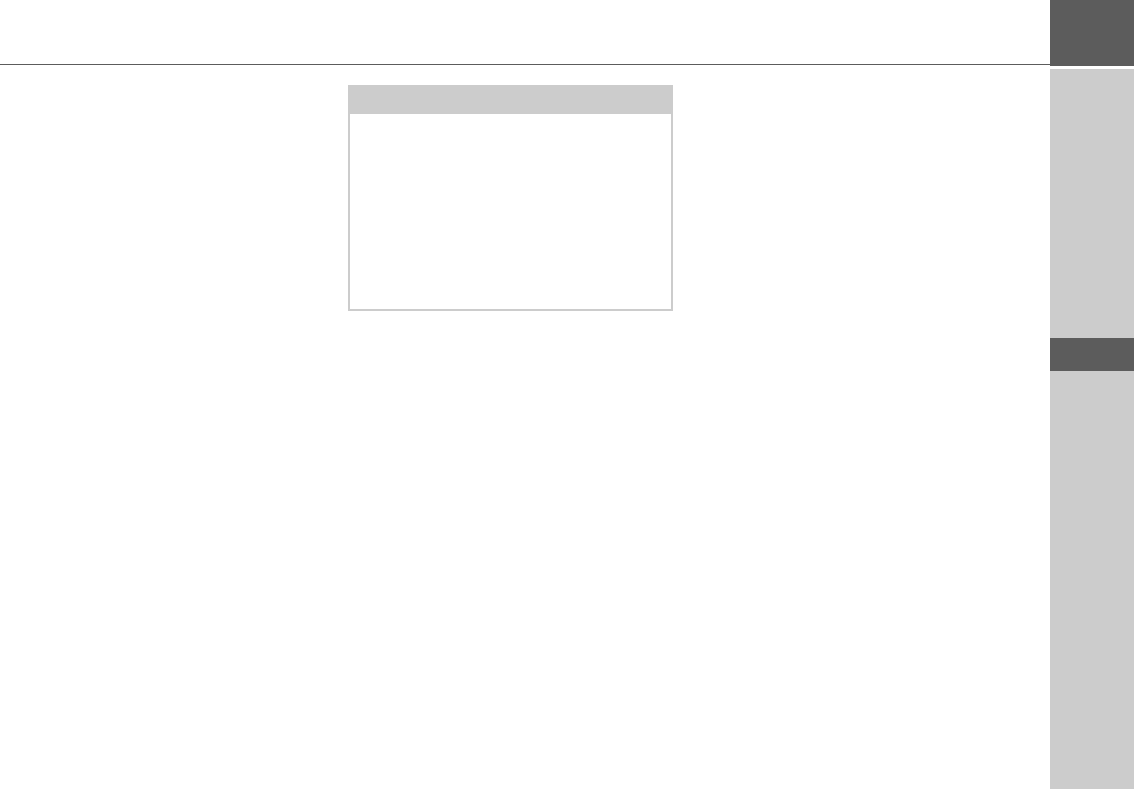
11
DE TRAFFIC ASSIST >>>
> D
> GB
> F
> I
> E
> P
> NL
> DK
> S
> N
> FIN
> TR
> GR
> PL
> CZ
> H
> SK
Kabel voor voedingsspanning
via sigarettenaansteker
Deze kabel maakt het mogelijk om het ap-
paraat op de sigarettenaansteker van het
voertuig aan te sluiten.
Eisen die aan de voedingsspanning
worden gesteld zijn:
• gelijkstroom 12/24 volt
0,5 ampère
Accu
Na het ontladen van de geïntegreerde accu
kan deze door het aansluiten van de Traf-
fic Assist op de voeding weer worden op-
geladen.
Daartoe sluit u het toestel via de auto-ad-
apter op een 12/24 V-bus in de auto aan
of via de optioneel verkrijgbare netsteker
op het 230V-net aan.
USB-verbindingskabel
Via de meegeleverde USB-
verbindingskabel kan de Traffic Assist
worden aangesloten op een pc met USB-
interface. De 4GB-flashgeheugens van de
Traffic Assist en een eventueel geplaatste
micro-SD-kaart kunnen dan via de pc als
een mobiele gegevensdrager worden
gebruikt.
Apparaathouder
De Traffic Assist kan met behulp van de
apparaathouder in het voertuig worden
bevestigd.
Accessoires
Voeding stopcontact
Met deze voeding kunt u de Traffic Assist
op een stopcontact aansluiten.
De eisen m.b.t. de voeding zijn:
• Wisselstroom
100-240 volt
0,3 ampère
50-60 hertz
Externe GPS-antenne
Met behulp van een externe antenne kunt
u in voertuigen, waar slechts een beperkte
GPS-ontvangst mogelijk is, een verbete-
ring in de ontvangst realiseren (wordt niet
meegeleverd).Vraag hiertoe informatie bij
uw leverancier.
De aansluiting wordt nader beschreven
onder "Externe antenne aansluiten" op
pagina 20.
Kabel voor voertuigintegratie
Met de als optie verkrijgbare kabel kunt u
uw Traffic Assist optimaal in uw voertuig
integreren. De aansluiting wordt nader
beschreven onder "Kabel voor voertuigin-
tegratie (optie)" op pagina 20.
Opmerking:
U kunt uw Traffic Assist via de meegele-
verde laadkabel voor in de auto of via de
optioneel verkrijgbare netsteker voor het
stopcontact opladen.
Terwijl uw Traffic Assist met een pc ver-
bonden is, wordt het toestel via de pc van
stroom voorzien en verbruikt het toestel
geen stroom van de accu.

15
OVERZICHT TRAFFIC ASSIST >>>
> D
> GB
> F
> I
> E
> P
> NL
> DK
> S
> N
> FIN
> TR
> GR
> PL
> CZ
> H
> SK
Bovenkant van het toestel
1De Traffic Assist in-/uitschakelen (stand-by)
Onderkant van het toestel
2Sleuf voor micro-SD-kaart
33,5mm-aansluiting voor hoofdtelefoon (hoofdtelefoon niet
meegeleverd)
4Mini-USB-aansluiting/voedingsaansluiting
5On/Off-schakelaar
1 2 3 4 5

16
>>> ALGEMENE BEDIENING
> D
> GB
> F
> I
> E
> P
> NL
> DK
> S
> N
> FIN
> TR
> GR
> PL
> CZ
> H
> SK
Algemene bedi ening
Onderhoud en verzorging
Het toestel is onderhoudsvrij.
Ter verzorging kan een standaard reini-
gingsmiddel voor elektronische appara-
tuur met een vochtige, zachte doek wor-
den aangebracht.
Uw mobiele navigatietoestel is met grote
zorgvuldigheid ontwikkeld en moet ook
zorgvuldig worden behandeld. Neem de
onderstaande aanbevelingen in acht om zo
veel mogelijk plezier aan uw mobiele navi-
gatietoestel te beleven:
• Bescherm uw mobiel navigatiesysteem
en de accessoires tegen vocht! Als het
apparaat blootgesteld werd aan vocht,
moet u het uitschakelen en de stekker
uit het stopcontact trekken. Laat het
apparaat bij kamertemperatuur
opdrogen.
• Gebruik en bewaar uw navigatietoestel
niet in een stoffige of vuile omgeving.
• Bewaar uw mobiele navigatietoestel niet
in warme omgevingen. Hoge tempera-
turen kunnen de levensduur van elek-
tronische onderdelen in uw toestel ver-
korten, accu’s beschadigen en bepaalde
kunststoffen vervormen of doen smel-
ten.
• Bewaar uw mobiele navigatietoestel niet
in koude omgevingen. Wanneer het bij
gebruik weer tot bedrijfstemperatuur
opwarmt, kan er sprake zijn van interne
condensvorming die schade aan de elek-
tronische componenten toebrengt.
• Laat uw mobiele navigatietoestel niet
vallen, stel het niet bloot aan schokken
en schud het niet. Door ondeskundig
behandelen kunt u componenten in het
toestel beschadigen.
• Gebruik voor het reinigen nooit bijten-
de chemicaliën, reinigingsoplossingen
of scherpe reinigingsmiddelen.
Alle instructies gelden navenant voor het
mobiele navigatietoestel, de accu, de net-
en voertuiglaadadapter en alle accessoires.
Neem contact op met uw dealer wanneer
één van deze onderdelen niet goed functi-
oneert.
!Gevaar!
Levensgevaar door elektrische schokken.
Schakel het toestel vóór het verzorgen
van het toestel, de meegeleverde onder-
delen en de accessoires altijd uit en ver-
wijder de voeding.
Opmerkingen:
gebruik geen agressieve of schurende
middelen of wislappen die het oppervlak
bekrassen.
Het toestel mag niet met water in aanra-
king komen.

17
ALGEMENE BEDIENING >>>
> D
> GB
> F
> I
> E
> P
> NL
> DK
> S
> N
> FIN
> TR
> GR
> PL
> CZ
> H
> SK
Accukwaliteit
De capaciteit van de accu van uw mobiele
navigatietoestel neemt bij elke laad-/ont-
laadcyclus af. Ook kan de capaciteit als ge-
volg van ondeskundige opslag bij een te
hoge of lage temperatuur langzamerhand
afnemen. Op deze wijze kan de bedrijfs-
tijd ook bij een volle accu aanzienlijk wor-
den verkort.
In elk geval is de constructie van de accu
zodanig dat deze ook na gebruik geduren-
de 6 maanden na aankoop van uw mobie-
le navigatietoestel nog kan worden gela-
den en ontladen.
Displaykwaliteit
Bij uitzondering kunnen er door de speci-
fieke technologie een paar puntjes (pixels)
met een andere kleur op het display ver-
schijnen. Ook kunnen sommige scherm-
puntjes een lichter of donkerder kleur
hebben. In deze gevallen is er echter geen
sprake van gebreken.
Ingebruikname
Wanneer de Traffic Assist is uitgepakt en
is gecontroleerd of het geheel vrij van
schade is, kan het apparaat in gebruik
worden genomen. De afzonderlijke
stappen zijn:
• Voedingsspanning aansluiten
• Toestel inschakelen
• Voor antenneontvangst zorgen (indien
navigatie gewenst)
Voedingsspanning
Opmerking:
U kunt uw Traffic Assist via de meegele-
verde laadkabel voor in de auto of via de
optioneel verkrijgbare netsteker voor het
stopcontact opladen.
Terwijl uw Traffic Assist met een pc ver-
bonden is, wordt het toestel via de pc van
stroom voorzien en verbruikt het toestel
geen stroom van de accu.
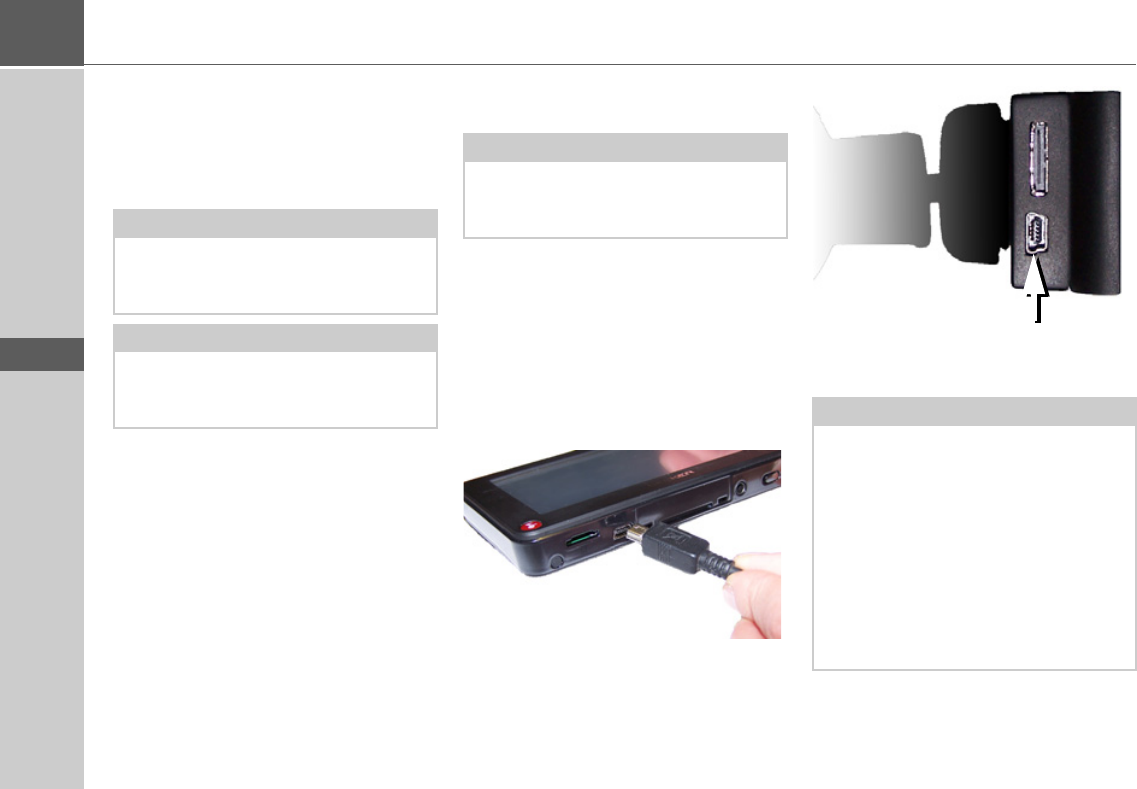
18
>>> ALGEMENE BEDIENING
> D
> GB
> F
> I
> E
> P
> NL
> DK
> S
> N
> FIN
> TR
> GR
> PL
> CZ
> H
> SK
Voeding via accu's
De interne voeding wordt verzorgd via
een ingebouwde accu. De accu is onder-
houdsvrij en behoeft geen bijzondere ver-
zorging.
Aansluiten op de sigaretten-
aansteker
De stroomvoorziening vanuit de auto-
accu via de bijgeleverde kabel voor de siga-
rettenaansteker komt als volgt tot stand:
>Pak de stekker van de aansluitkabel en
schuif deze zonder veel kracht tot aan de
aanslag in de aansluitbus van de Traffic
Assist of in de aansluitbus aan de onder-
kant van de draagplaat.
>Steek de adapter in de sigarettenaanste-
ker.
Opmerking:
Bij een volledig ontladen accu kan het tot
een minuut duren voordat het toestel
weer kan worden ingeschakeld.
Opmerking:
Neem bij een defecte accu contact op met
de dealer. Probeer de accu niet zelf uit te
bouwen.
Opmerking:
Als de sigarettenaansteker kort daarvoor
gebruikt is en dus nog heet is, wacht u tot
deze in zijn houder is afgekoeld.
Opmerking:
Door stroomvoorziening via de sigaret-
tenaansteker wordt de accu van de auto
bij uitgeschakelde motor langzaam ontla-
den.
Gebruik de Traffic Assist daarom niet ge-
durende langere tijd bij uitgeschakelde
motor.
Om TMC-meldingen te kunnen ontvan-
gen, moet de voeding op de draagplaat
aangesloten zijn.

19
ALGEMENE BEDIENING >>>
> D
> GB
> F
> I
> E
> P
> NL
> DK
> S
> N
> FIN
> TR
> GR
> PL
> CZ
> H
> SK
Aansluiten op het stopcontact
Stroomvoorziening tot stand brengen
Het toestel wordt via een netsteker als
volgt op het openbare stroomnet aange-
sloten:
>Pak de stekker en schuif deze zonder
veel kracht tot aan de aanslag in de aan-
sluitbus van de Traffic Assist.
>Steek de netsteker in het stopcontact.
TMC-antenne
De meegeleverde TMC-antenne is in de
voedingskabel geïntegreerd.
De TMC-antenne loopt bij levering paral-
lel met de kabel voor de sigarettenaanste-
ker.
Als het TMC-ontvangst niet voldoet,
dient u de kabel van de TMC-antenne van
de kabel voor de sigarettenaansteker te
verwijderen. Met de meegeleverde zuig-
nap kunt u de TMC-antenne dan aan de
voorruit bevestigen.
GPS-Antenne
Apparaatantenne
De GPS-antenne is in de behuizing geïn-
tegreerd.
!Levensgevaar!
Let erop dat u geen natte handen hebt
en dat de voedingseenheid droog is.
Sluit de voedingseenheid alleen op een
hiervoor goedgekeurd stroomnet aan.
Opmerking:
Trek de netsteker uit het stopcontact als
u de Traffic Assist lange tijd niet gebruik.
Opmerking:
de TMC-antenne moet zo worden gelegd
dat deze u tijdens het rijden niet hindert.
Opmerking:
De geïntegreerde GPS-antenne is niet
bruikbaar in auto’s met zonwerende rui-
ten (opgedampt metaal of metaalfolie, te
herkennen aan de opdruk SIGLA SOL,
SIGLA CHROM, SIGLA, KOOL-OF,
SUNGATE o. a.) en in auto’s met fijn-
mazige verwarmingsdraden in de ruiten.
Gebruik in die gevallen een externe GPS-
antenne. Informeer daarnaar bij uw dea-
ler.

20
>>> ALGEMENE BEDIENING
> D
> GB
> F
> I
> E
> P
> NL
> DK
> S
> N
> FIN
> TR
> GR
> PL
> CZ
> H
> SK
Externe antenne aansluiten
Voor ontvangst onder slechte omstandig-
heden kan een externe GPS-antenne wor-
den aangesloten (niet meegeleverd). Hier-
voor bevindt er zich op de achterkant van
de behuizing een afsluitbare aansluitbus.
Sluit deze aansluiting altijd af als er geen
externe antenne wordt aangesloten.
>Open de sluiting door licht aan de zij-
kant te trekken.
>Sluit de externe antenne met de als optie
verkrijgbare adapter aan.
Kabel voor voertuigintegra-
tie (optie)
Met de als optie verkrijgbare kabel kunt u
uw Traffic Assist optimaal in uw voertuig
integreren.
Op deze kabel kunt u:
• U kunt uw Traffic Assist op de geluids-
onderdrukking van uw audiosysteem
aansluiten. Als de kabel correct aange-
sloten is, wordt het geluid van uw au-
diosysteem tijdens de navigatieaanwij-
zingen uitgeschakeld.
• U kunt uw Traffic Assist voor het weer-
geven van het audiosignaal op uw au-
diosysteem aansluiten.
• U kunt een optioneel verkrijgbare mi-
crofoon aansluiten.
De afzonderlijke stekkers van de kabel-
boom zijn navenant gemarkeerd.
>Steek de kabel in de daarvoor bestemde
bus aan de onderkant van de draagplaat.
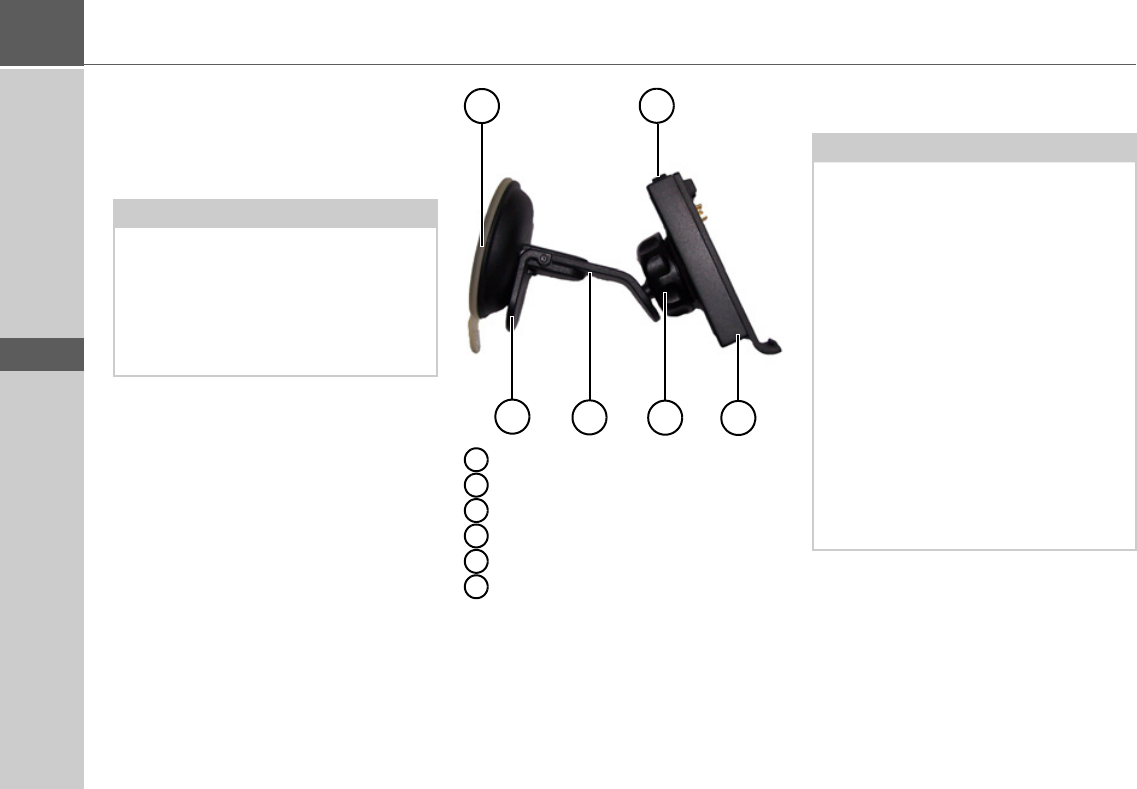
22
>>> ALGEMENE BEDIENING
> D
> GB
> F
> I
> E
> P
> NL
> DK
> S
> N
> FIN
> TR
> GR
> PL
> CZ
> H
> SK
Apparaathouder
De Traffic Assist kan met de apparaathou-
der rechtstreeks op de voorruit worden be-
vestigd.
Zuignap
Hendel
Voet
Klemschroef
Draagplaat
Ongrendelknop
De apparaathouder aanbren-
gen
Opmerking:
De Traffic Assist en de apparaathouder
mogen niet gedurende langere tijd wor-
den blootgesteld aan de rechtstreekse in-
werking van zonnestralen. Binnentempe-
raturen van +70 C en hoger kunnen de
onderdelen van de houder beschadigen.
2
1
34
6
5
1
2
3
4
5
6
Opmerking:
Bevestig de toestelhouder zodanig dat
deze uw zicht met gemonteerde Traffic
Assist niet inperkt en zich niet in het ac-
tiveringsgebied van de airbag bevindt.
U moet er op letten dat de elektrische
aansluitkabel geen hinder oplevert voor
het gebruik van de bedieningselementen
van het voertuig.
Let er tevens op dat er voldoende ruimte
overblijft om de Traffic Assist zonder
problemen uit de houder te kunnen
schuiven.
Reinig het bevestigingsvlak op de voor-
ruit zodat het vetvrij en schoon is. Ge-
bruik geen smerende, zeephoudende rei-
nigingsmiddelen.

24
>>> ALGEMENE BEDIENING
> D
> GB
> F
> I
> E
> P
> NL
> DK
> S
> N
> FIN
> TR
> GR
> PL
> CZ
> H
> SK
Inschakelen
>Zet de On/Off-schakelaar aan de on-
derkant van het toestel op On.
>Druk op de toets aan de bovenkant van
de Traffic Assist.
Het toestel wordt ingeschakeld. Op het
aanraakscherm verschijnt het logo van de
fabrikant.
Als u de Traffic Assist voor de eerste keer
start, wordt automatisch de taalkeuze
weergeven.
Met de toetsen kunt u in de
desbetreffende pijlrichting in de lijstweer-
gave bladeren.
>Druk op het keuzeveld van de gewenste
taal.
>Bevestig uw keuze door de knop OK in
te drukken.
>Selecteer nu de gewenste spreker.
Er klinkt een korte voorbeeldaanwijzing.
>Bevestig uw keuze door het indrukken
van de toets OK.
Kort daarop verschijnt de volgende bood-
schap:
>Als u deze boodschap accepteert, drukt
u op de knop OK
5003
Opmerking:
Sprekers die met (TTS) worden aange-
duid ondersteunen de weergave van tek-
sten via spraak (bijv. straten melden en
SMS voorlezen).
Opmerking:
De Traffic Assist mag uitsluitend volgens
de desbetreffende nationale verkeerswet-
geving worden gebruikt!
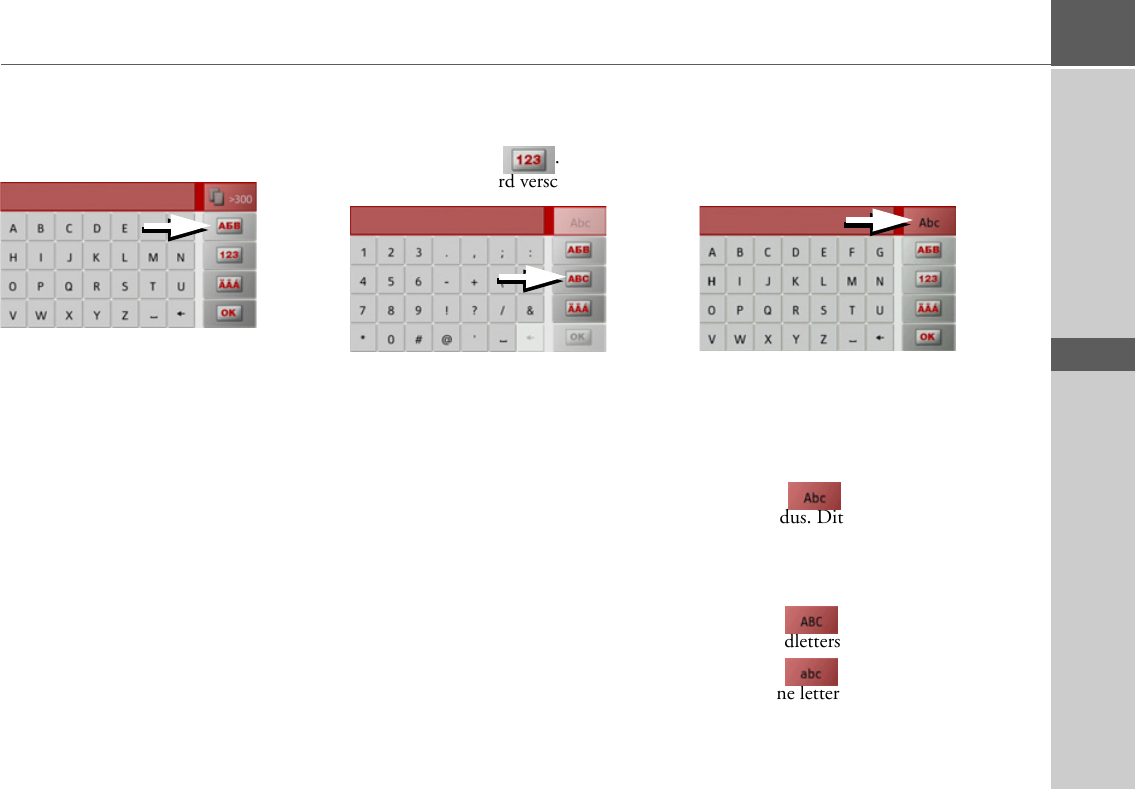
29
ALGEMENE BEDIENING >>>
> D
> GB
> F
> I
> E
> P
> NL
> DK
> S
> N
> FIN
> TR
> GR
> PL
> CZ
> H
> SK
Andere tekensets
Voor het toetsenbord van de Traffic Assist
kunnen diverse tekensets worden inge-
steld.
>Druk steeds op de knop met het pijltje
totdat de gewenste tekenset is ingesteld.
Cijfers invoeren
Ga voor het invoeren van cijfers naar het
cijfertoetsenbord.
>Druk op de toets .
Het cijfertoetsenbord verschijnt.
>Druk op de knop met het pijltje om
weer letters te kunnen invoeren.
Omschakeling hoofdletters/kleine let-
ters
Bij het invoeren van vrije tekst kan tussen
hoofdletters, kleine letters en de automati-
sche functie worden geschakeld.
>Druk steeds rechtsboven op het display
totdat de gewenste invoerwijze geacti-
veerd is.
Het opschrift van de knop geeft de invoer-
wijze aan.
• De knop staat voor de automati-
sche modus. Dit betekent dat de eerste
letter automatisch een hoofdletter
wordt en alle letters erna kleine letters
worden.
• De toets staat voor het invoeren
van hoofdletters.
• De toets staat voor het invoeren
van kleine letters.

30
>>> ALGEMENE BEDIENING
> D
> GB
> F
> I
> E
> P
> NL
> DK
> S
> N
> FIN
> TR
> GR
> PL
> CZ
> H
> SK
Tekens wissen
Om het laatst ingevoerde teken te kunnen
wissen moet de backspace-toets worden
ingedrukt.
>Om het teken links van de cursor te
kunnen wissen, moet u de toets in-
drukken.
Spatie invoegen
Wanneer twee woorden, bijv. bij namen
van steden, moeten worden ingevoerd,
moeten deze door middel van een spatie
van elkaar worden gescheiden.
>Om een spatie in te kunnen voegen
moet u de toets indrukken.
De Becker-toets
De toets is in de hoek linksonder van
de behuizing geïntegreerd.
Deze heeft verschillende functies:
• Afhankelijk van de menucontext zorgt
de toets bij kortstondig indrukken voor
de terugkeer naar een voorgaand invoer-
scherm.
• Door lang te drukken, wordt het hoofd-
menu weergegeven.
Content Manager
De Content Manager is een pc-toepassing
die een aantal belangrijke functies biedt
om de content te beheren op uw Traffic
Assist.
Met de Content Manager kunt u:
• Op de Traffic Assist opgeslagen content
back-uppen op uw pc en later op uw
Traffic Assist herstellen,
• Content die op de DVD is opgeslagen,
installeren,
• Actuele content van het internet
downloaden en op de Traffic Assist
installeren.
Om de Content Manager te gebruiken
hebt u de bijgeleverde USB-kabel nodig
en een pc die voldoet aan deze
minimumvereisten.
Minimum
Besturingssysteem Windows XP
Processor 300 MHz
klokfrequentie
RAM-geheugen 256 MB
Vrij geheugen 2GB

35
GEBRUIKSMODUS NAVIGATIE >>>
> D
> GB
> F
> I
> E
> P
> NL
> DK
> S
> N
> FIN
> TR
> GR
> PL
> CZ
> H
> SK
Navigatie kiezen
De navigatiemodus wordt uit het hoofd-
menu opgeroepen.
>Druk in het hoofdmenu op Bestem-
ming selecteren.
De snelkoppeling Telefoon verschijnt.
De snelkoppeling
In de snelkoppeling worden de laatste be-
stemmingen en de opgeslagen bestem-
mingen weergegeven en kunt u deze
rechtstreeks kiezen. Ook kunt u via de
snelkoppeling het menu Bestemmingen
invoeren of de adresinvoer via spraak* op-
vragen.
Snelkoppeling opvragen
In de snelkoppeling worden op de boven-
ste regel de toets Bestemming invoeren
voor het opvragen van het menu Bestem-
ming invoeren en de toets voor de
adresinvoer via spraak* weergegeven.
Op de tweede regel kunt u de navigatie
naar het thuisadres starten, als u deze al
hebt ingevoerd.
Het overzicht bestemmingen met de laatst
bereikte en opgeslagen bestemmingen ver-
schijnt in de onderliggende regels.
Het overzicht bestemmingen
Het overzicht bestemmingen bevat regels-
gewijs alle beschikbare bestemmingen die
u snel kunt kiezen. Op de eerste regel kunt
u de navigatie naar het thuisadres starten,
als u deze al hebt ingevoerd.
Elke regel van het overzicht bestemmin-
gen is in twee velden opgedeeld. Elk lijst-
veld is als toets weergegeven. Op de rech-
tertoets wordt de bestemming
weergegeven en met het linkerpictogram
worden de eigenschappen ervan weergege-
ven.
Opmerking:
Wanneer tussen de beide rijen toetsen
een adres wordt weergegeven, betekent
dit dat voordien reeds een navigatie naar
het vermelde adres werd gestart.
Opmerking:
In de bestemmingenlijst worden automa-
tisch de max. laatste 200 bestemmingen
opgeslagen. Als het geheugen vol is,
wordt voor een nieuwe bestemming de
oudste automatisch gewist. Echter, be-
langrijke bestemmingen kunnen worden
beveiligd.
Als u het thuisadres selecteert en deze nog
niet werd gedefinieerd, wordt u gevraagd
het adres in te voeren.
*Alleen beschikbaar voor de Traffic Assist Z215

36
>>> GEBRUIKSMODUS NAVIGATIE
> D
> GB
> F
> I
> E
> P
> NL
> DK
> S
> N
> FIN
> TR
> GR
> PL
> CZ
> H
> SK
Gebruikte pictogrammen
In het overzicht bestemmingen worden de
volgende pictogrammen gebruikt.
Snelkoppeling bedienen
Adresinvoer via spraak*
U activeert de spraakinvoer door op de
toets te drukken.
Hoe u bij de invoer te werk gaat, wordt
onder 'Adres via spraak invoeren*' op
pagina 44 beschreven.
Met aanwezige bestemming starten.
De bestemmingen in de snelkoppeling
verschijnen in de bestemmingenlijst.
>Druk op de toets met de gewenste be-
stemming om de routeberekening te
starten.
De berekening wordt gestart.
Na het berekenen verschijnt de kaartweer-
gave en begint de navigatie.
In het bestemmingsgeheugen bladeren
Met de toets en kunt u in de
desbetreffende pijlrichting in de lijstweer-
gave bladeren.
Bestemming weergeven of bewerken
Elke bestemming in de snelkoppeling kan
worden weergegeven of bewerkt.
>Druk op het toets enpaneel links naast
de gewenste bestemming.
>Op het display verschijnt een keuzeme-
nu.
Picto-
gram
Betekenis
Deze bestemming is een stan-
daardbestemming zonder bij-
zonderheden.
Deze bestemming is beveiligd.
Als het bestemmingengeheu-
gen vol is, wordt deze bestem-
ming niet automatisch gewist.
U kunt dit indien gewenst
handmatig doen.
Bij een beveiligde vermelding
kunt u de positie ook in de
snelkoppeling vastleggen.
Deze bestemming is het huidi-
ge thuisadres.
Keuze Betekenis
Details weer-
geven
De gegevens m.b.t. de be-
stemming worden weerge-
geven. Via dit scherm kunt
u de bestemming op de
kaart weergeven, de route
weergeven of de navigatie
starten.
Naaminvoer De naam van de bestem-
ming kan worden gewij-
zigd. De bestemming
wordt automatisch bevei-
ligd als deze een naam
heeft.
*Alleen beschikbaar voor de Traffic Assist Z215

37
GEBRUIKSMODUS NAVIGATIE >>>
> D
> GB
> F
> I
> E
> P
> NL
> DK
> S
> N
> FIN
> TR
> GR
> PL
> CZ
> H
> SK
Huisadres
Als u de knop Thuis indrukt, wordt u, als
er nog geen huisadres is ingevoerd, ver-
zocht een adres in te voeren.
>Druk Ja lang in om het adres in te voe-
ren.
U kunt dan, zoals onder 'Het menu Be-
stemmingen invoeren' op pagina 37 be-
schreven een bestemming invoeren.
Menu Bestemming invoeren oproepen
Met de toets Bestemming invoeren kunt
u het menu voor het invoeren van de be-
stemming oproepen.
• Zie 'Het menu Bestemmingen invoe-
ren' op pagina 37.
Het menu Bestemmingen in-
voeren
Als geen snelkeuze van een bestemming
gewenst is of de geplande bestemming nog
niet in de snelkoppeling staat, kunt u via
het menu Bestemmingen invoeren een
nieuwe bestemming bepalen.
>Druk in de snelle toegang op de toets
Bestemming invoeren op de bovenste
beeldschermrand.
Op het display verschijnt het menu Be-
stemming invoeren.
Invoer wissen De bestemming wordt uit
de snelkoppeling gewist.
Invoer bevei-
ligen
De bestemming wordt te-
gen automatisch wissen
beveiligd. Deze functie is
alleen bij onbeveiligde be-
stemmingen beschikbaar.
Beveil. ophef-
fen
De beveiliging van de be-
stemming wordt ongedaan
gemaakt. Deze functie is
alleen bij beveiligde be-
stemmingen beschikbaar.
Omhoog De bestemming wordt een
positie naar voren verscho-
ven. De bestemming
wordt automatisch bevei-
ligd als deze wordt ver-
plaatst.
Omlaag De bestemming wordt een
positie naar achteren ver-
schoven. De bestemming
wordt automatisch bevei-
ligd als deze wordt ver-
plaatst.
Alle invoer
wissen
Alle bestemmingen (met
uitzondering van de bevei-
ligde bestemmingen en
het huisadres) worden uit
de lijst gewist.
Keuze Betekenis
Opmerking:
Ook kunt u gebruikmaken van de me-
nuopties Huidige positie instellen en Uit
laatste best. selecteren (snelkoppeling)
om de bestemming te kiezen.

38
>>> GEBRUIKSMODUS NAVIGATIE
> D
> GB
> F
> I
> E
> P
> NL
> DK
> S
> N
> FIN
> TR
> GR
> PL
> CZ
> H
> SK
Structuur van het menu Bestem-
ming invoeren
Adres invoeren
Met de toets Adres invoeren worden de
verschillende stappen van het kiezen van
een adres tot aan het starten van de navi-
gatie mogelijk gemaakt.
• Zie 'Bestemming invoeren' op
pagina 38.
POI selecteren
Met de toets POI selecteren kunt u een
bijzondere bestemming als b. v. vliegvel-
den en veerhavens, restaurants, hotels,
tankstations of openbare instellingen se-
lecteren en een navigatie erheen starten.
• Zie 'Bijzondere bestemmingen' op
pagina 45.
Persoonlijke bestemmingen
Met de toets Persoonlijke bestemmin-
gen kunt u in de Traffic Assist geïmpor-
teerde bijzondere bestemmingen van
Google™ oproepen en de navigatie naar
deze bestemmingen starten.
• Zie 'Bestemming uit Persoonlijke be-
stemmingen selecteren' op pagina 49.
Contacten
Met de toets Contacten kunt u in de Traf-
fic Assist geïmporteerde contactpersonen
van Microsoft® Outlook® oproepen en
de navigatie naar het opgegeven adres van
deze contactpersonen starten.
• Zie 'Bestemming uit Contacten selecte-
ren' op pagina 50.
Op kaart selecteren
Met de toets Op kaart selecteren kunt u
direct op de kaart een bestemming kiezen
en een navigatie erheen starten.
• Zie 'Bestemming vanuit de kaart selec-
teren' op pagina 54.
Geo-coördinaten invoeren
Via de toets Geo-coördinaten invoeren
kunt u de geografische coördinaten voor
een bestemming invoeren en de navigatie
naar deze bestemming starten.
• Zie 'Coördinaten invoeren' op
pagina 55.
Route plannen
Met de toets Route plannen kunt u een
route met meerdere tussenstops plannen.
• Zie 'Route plannen' op pagina 51.
Bestemming invoeren
Vanuit het menu Bestemming invoeren
wordt met de toets Adres invoeren het
menu voor het invoeren van een adres ge-
opend.
>Druk in het menu Bestemmingen in-
voeren op het keuzeveld Adres invoe-
ren.
Het menu voor het invoeren van adressen
verschijnt.
Opmerking:
Door het indrukken van toets Form. wis.
(rechtsboven) kunt u alle ingevoerde ge-
gevens tot en met het land wissen.
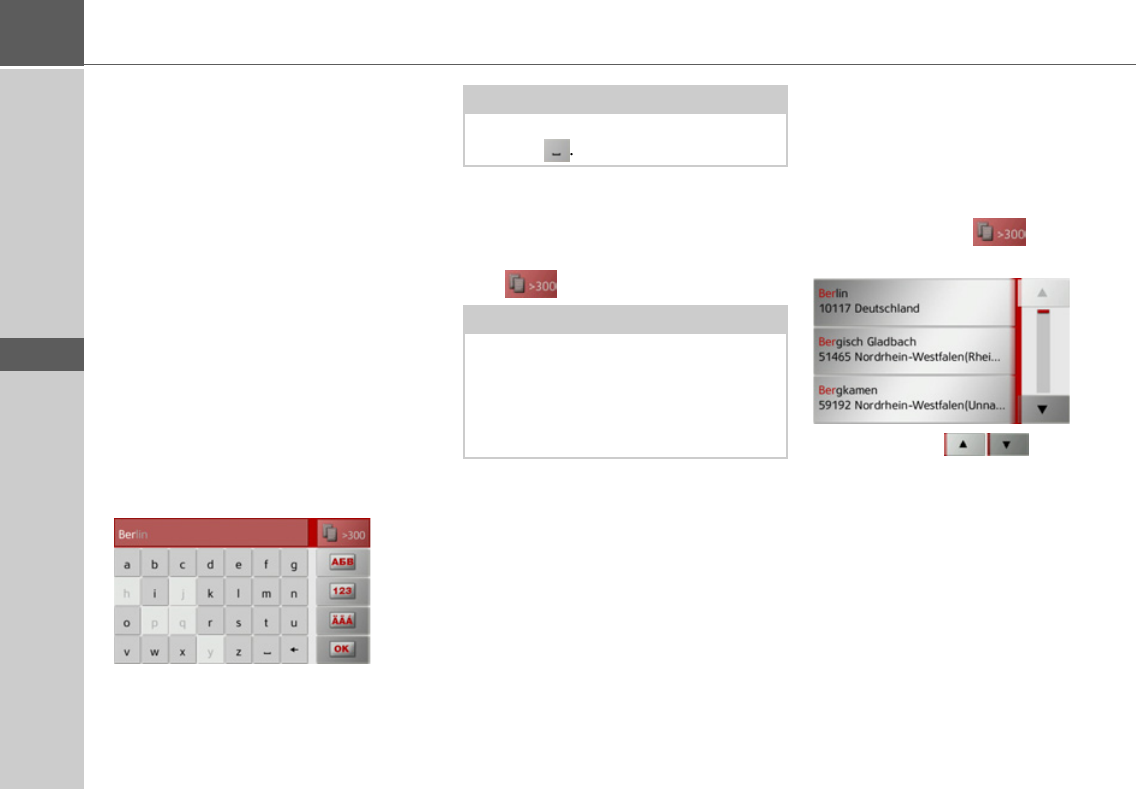
40
>>> GEBRUIKSMODUS NAVIGATIE
> D
> GB
> F
> I
> E
> P
> NL
> DK
> S
> N
> FIN
> TR
> GR
> PL
> CZ
> H
> SK
Plaats selecteren
De opgave van de plaats van bestemming
kan plaatsvinden via de naam of via de
postcode.
Tijdens het invoeren van de letters van een
plaats geeft de Traffic Assist voorstellen
weer (zie 'Voorstellen overnemen' op
pagina 27). Als u het voorstel niet wilt
overnemen, voert u simpelweg de andere
letters van de gewenste plaatsnaam in.
De Traffic Assist verbiedt alle
onmogelijke lettercombinaties en
postcodes en activeert alleen letters resp.
cijfers die behoren bij een bestaande
plaatsnaam resp. postcode.
>Kies tussen het invoeren van de plaats-
naam of de postcode.
>Voer achter elkaar de letters van de
plaatsnaam van bestemming of de cij-
fers van de postcode in.
Na het invoeren van voldoende letters ver-
schijnt er automatisch een lijst waarin u de
plaatsnaam kunt kiezen. U kunt echter
ook al eerder naar de lijst gaan door op de
toets te drukken.
De lijst met plaatsnamen gebruiken
Als er al een paar letters van de gewenste
plaatsnaam zijn ingevoerd, kunt u via een
lijst alle plaatsnamen met de desbetreffen-
de lettercombinaties laten weergeven of
verschijnt deze lijst automatisch.
>Druk op de toets rechts om de
lijst op te vragen.
Met de toets en kunt u in de
lijst op het scherm bladeren.
>Druk op het keuzeveld van de gewenste
plaatsnaam.
Opmerking:
Scheid twee in te voeren woorden met
het teken .
Opmerking:
Na het invoeren van een postcode ver-
dwijnt in het invoermenu eerst de naam
van de plaats. Voer vervolgens de straat-
naam in. Vervolgens verschijnt dan ook
de plaatsnaam.
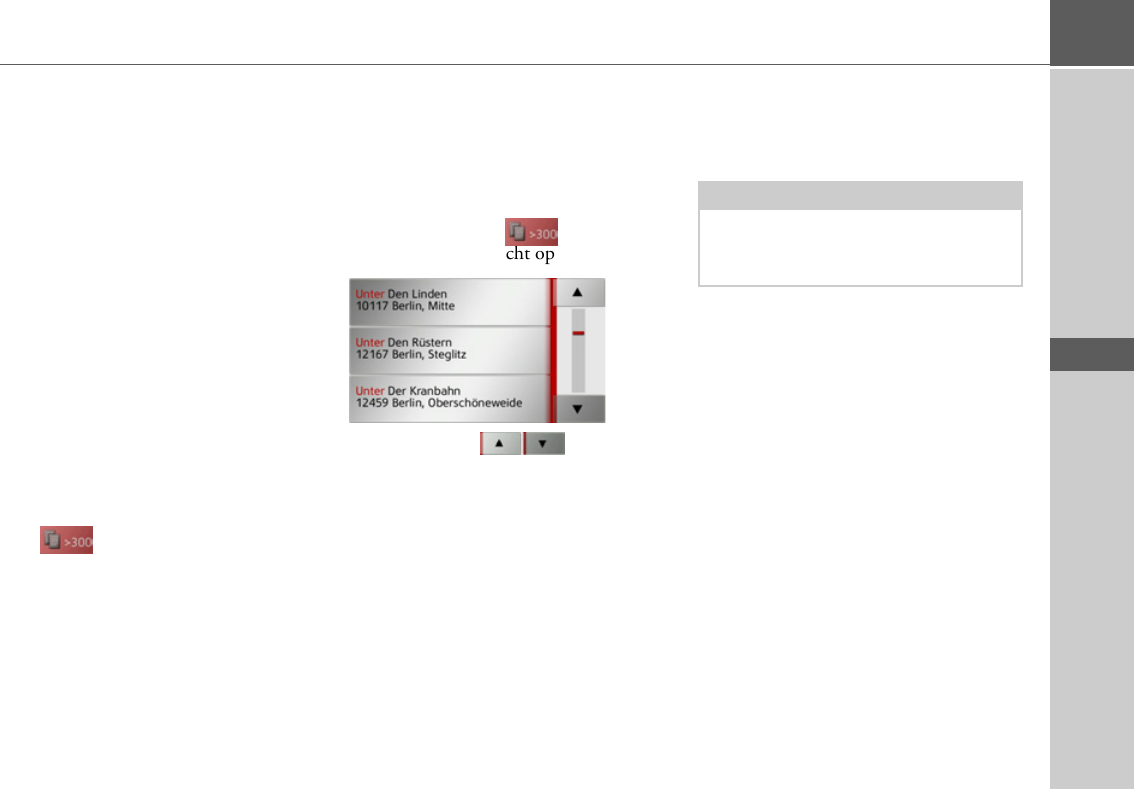
41
GEBRUIKSMODUS NAVIGATIE >>>
> D
> GB
> F
> I
> E
> P
> NL
> DK
> S
> N
> FIN
> TR
> GR
> PL
> CZ
> H
> SK
Straat selecteren
In de menuoptie Straat kunnen, via een
letter- en cijferveld, de straatnaam en het
huisnummer afzonderlijk worden inge-
voerd.
De Traffic Assist verbiedt alle onmogelij-
ke lettercombinaties en activeert alleen
nog lettervelden die behoren bij een be-
staande straatnaam.
Een huisnummer kunt u pas na het kiezen
van de straatnaam selecteren en als de ge-
gevens huisnummers bevatten.
>Druk achtereenvolgens op de letters van
de straatnaam van bestemming.
Na het invoeren van voldoende letters ver-
schijnt er automatisch een lijst waarin u de
straatnaam kunt kiezen. U kunt echter
ook al eerder naar de lijst gaan door op de
toets te drukken.
De lijst met straatnamen gebruiken
Als er al een paar letters van de gewenste
straatnaam zijn ingevoerd, kunt u via een
lijst alle straatnamen met de desbetreffen-
de lettercombinaties laten weergeven of
verschijnt deze lijst automatisch.
>Druk op de toets rechts om het
straatnamenoverzicht op te vragen.
Met de toets en kunt u in de
lijst op het scherm bladeren.
>Druk op het keuzeveld met de gewenste
straatnaam.
Kruispunt kiezen
Nadat u de plaats en straat van bestem-
ming hebt ingevoerd, kunt u ter verdere
aanvulling een dwarsstraat invoeren.
>Druk op de toets Kruispunt.
Het invoermenu voor de naam van de
dwarsstraat verschijnt.
>Voer de gewenste naam van de dwars-
straat in.
Na het invoeren van de eerste letters van
de straatnaam verschijnt er automatisch
een lijst.
>Druk op het keuzeveld met de gewenste
straatnaam.
Opmerking:
In plaats van de dwarsstraat kunt u ook
een huisnummer invoeren, maar beide
tegelijkertijd is niet mogelijk.

42
>>> GEBRUIKSMODUS NAVIGATIE
> D
> GB
> F
> I
> E
> P
> NL
> DK
> S
> N
> FIN
> TR
> GR
> PL
> CZ
> H
> SK
Het huisnummer kiezen
Nadat u de plaats en straatnaam van be-
stemming hebt ingevoerd, kunt u ter ver-
dere aanvulling een huisnummer invoe-
ren.
>Druk op de toets Nr.
Het invoermenu voor het huisnummer
verschijnt.
>Voer het huisnummer in en druk ver-
volgens op .
Route weergeven
Na het invoeren va het adres kunt u in het
menu Adres invoeren de route naar de be-
stemming op de kaart laten verschijnen.
>Druk op toets Route wrg. om de route
op de kaart weer te geven.
De route wordt berekend.
Via de toets Start kunt u de navigatie ook
rechtstreeks vanuit dit scherm starten.
Voor de andere bedieningsopties voor dit
scherm verwijzen wij u naar 'Gehele route
weergeven' op pagina 85.
Bestemming opslaan
In het menu Adres invoeren opent u via
het veld Opslaan een invoermenu om een
naam voor de ingevoerde bestemming in
te voeren.
Als de gewenste naam is opgegeven en met
is overgenomen, wordt deze bestem-
ming overgebracht naar de snelkoppeling
en daar beveiligd.
Navigatie starten
Met de toets Start kunt u de navigatie
starten.
Alle tot nu toe ingevoerde gegevens wor-
den bij het berekenen van de route ver-
werkt.
>Druk op de toets Start om de navigatie
te starten.
De route wordt berekend. Vervolgens ver-
schijnt de kaartweergave en begint de na-
vigatie.
Opmerking:
In plaats van het huisnummer kunt u ook
een dwarsstraat invoeren, maar beide te-
gelijkertijd is niet mogelijk.

43
GEBRUIKSMODUS NAVIGATIE >>>
> D
> GB
> F
> I
> E
> P
> NL
> DK
> S
> N
> FIN
> TR
> GR
> PL
> CZ
> H
> SK
Als er al een navigatie wordt uitgevoerd
wordt u gevraagd of de nieuwe bestem-
ming de oude bestemming moet vervan-
gen of dat de nieuwe bestemming als tus-
senstop moet worden gebruikt.
>Kies tussen Toev. als tus.stop of Oude
best. verv..
Als er al een navigatie wordt uitgevoerd en
als er ook al een tussenstop is ingevoerd,
wordt u gevraagd of de nieuwe bestem-
ming de oude bestemming moet vervan-
gen.
>Kies tussen Tussenstop verv of Oude
best. verv..
Opmerking:
Door de symbolen boven de statusbalk
wordt op eventueel door u geactiveerde
beperkingen (bijv. onverharde wegen,
tolwegen) gewezen.
Het symbool naast de statusbalk
geeft aan dat de onder 'De toets Routeop-
ties' op pagina 57 beschreven tijd-
afhankelijke navigatie geactiveerd is.
Opmerking:
Als er ten tijde van de routeberekening
geen GPS-signaal beschikbaar is, ver-
schijnt de volgende melding.
Als het GPS-signaal beschikbaar is, wordt
de routeberekening automatisch gestart.
Door het indrukken van Laatste pos.
wordt de laatst bekende positie gebruikt
en wordt de route vanaf deze positie bere-
kend.

44
>>> GEBRUIKSMODUS NAVIGATIE
> D
> GB
> F
> I
> E
> P
> NL
> DK
> S
> N
> FIN
> TR
> GR
> PL
> CZ
> H
> SK
Adres via spraak invoeren*
De adresinvoer kunt u via de snelkoppe-
ling of het adresinvoermenu starten door
op de toets te drukken.
Na het indrukken van de toets ver-
schijnt er een menu waarin u kunt zien
hoe u een adres moet inspreken.
Zodra naast het gestileerde gezicht lijnen
worden weergegeven, kunt u het adres in-
spreken.
>Spreek het adres in.
Als de invoer eenduidig wordt herkend,
verschijnt na korte tijd het menu voor de
adresinvoer met het door u ingesproken
adres.
Indien het weergegeven adres niet over-
eenkomt met het door u ingesproken
adres, kunt u het adres aanpassen.
Is het adres correct, dan kunt u de naviga-
tie starten, de route weergeven of het adres
opslaan, zoals op Pagina 42 wordt be-
schreven.
Opmerkingen:
• Via de spraakinvoer kan slechts één
adres worden ingevoerd. Het gebruik
van lijsten voor een nauwkeurigere
keuze is via spraak niet mogelijk.
• Het land van bestemming kan niet via
spraak worden ingevoerd.
• Het symbool geeft in de lijst met
landen aan voor welk land een adres via
spraak kan worden ingevoerd.
Is spraakinvoer niet mogelijk, dan is de
toets grijs.
• Een adres en huisnummer moeten in
de taal van het land van bestemming
worden ingesproken.
Aanwijzingen:
• Indien in het land van bestemming
meerdere talen worden gesproken,
zoals in Zwitserland, kunt u een andere
taal instellen door op de toets Taal wij-
zigen te drukken.
• U kunt het complete adres of slechts
een gedeelte inspreken.
Mogelijke invoer:
- plaats - straat - huisnummer
- plaats - straat
- plaats
*Alleen beschikbaar voor de Traffic Assist Z215
Produktspezifikationen
| Marke: | Becker |
| Kategorie: | Navigation |
| Modell: | Traffic Assist Z 213 |
Brauchst du Hilfe?
Wenn Sie Hilfe mit Becker Traffic Assist Z 213 benötigen, stellen Sie unten eine Frage und andere Benutzer werden Ihnen antworten
Bedienungsanleitung Navigation Becker

24 August 2024

24 August 2024

23 August 2024

23 August 2024

23 August 2024

23 August 2024

23 August 2024

22 August 2024

22 August 2024

22 August 2024
Bedienungsanleitung Navigation
- Navigation Medion
- Navigation Sony
- Navigation Panasonic
- Navigation MarQuant
- Navigation Grundig
- Navigation Kenwood
- Navigation Pioneer
- Navigation JVC
- Navigation Skoda
- Navigation Garmin
- Navigation Mio
- Navigation A-rival
- Navigation Simrad
- Navigation Globaltronics
- Navigation Targa
- Navigation Audi
- Navigation Binatone
- Navigation Hagenuk
- Navigation Ford
- Navigation Volkswagen
- Navigation Volvo
- Navigation Toyota
- Navigation Kia
- Navigation Opel
- Navigation Airis
- Navigation Packard Bell
- Navigation XZENT
- Navigation Clarion
- Navigation Bluetech
- Navigation Fujitsu-Siemens
- Navigation Audiovox
- Navigation CarTrek
- Navigation Falk
- Navigation InVion
- Navigation Magellan
- Navigation NAVIGON
- Navigation Navitel
- Navigation Navman
- Navigation TomTom
- Navigation ViaMichelin
- Navigation WayteQ
- Navigation Zenec
- Navigation Tacx
- Navigation Quintezz
- Navigation Macrom
- Navigation Suzuki
- Navigation Seat
- Navigation Mr Handsfree
- Navigation Autovision
- Navigation Prestigio
- Navigation Mazda
- Navigation Fiat
- Navigation Danew
- Navigation Eagle
- Navigation Eclipse
- Navigation GoRider
- Navigation Holux
- Navigation Igo
- Navigation Igo 8
- Navigation Keomo
- Navigation LX NAV
- Navigation Mappy
- Navigation Nav N Go
- Navigation Navteq
- Navigation PENTAGRAM
- Navigation Raymarine
- Navigation Raystar
- Navigation Roadnavigator
- Navigation RoHS
- Navigation Route 66
- Navigation Seecode
- Navigation Snooper
- Navigation Sygic
- Navigation TakeMS
- Navigation VDO Dayton
- Navigation VW
- Navigation Apelco
- Navigation Bullit
Neueste Bedienungsanleitung für -Kategorien-

5 Oktober 2024

5 Oktober 2024

5 Oktober 2024

5 Oktober 2024

5 Oktober 2024

5 Oktober 2024

5 Oktober 2024

5 Oktober 2024

5 Oktober 2024

23 September 2024